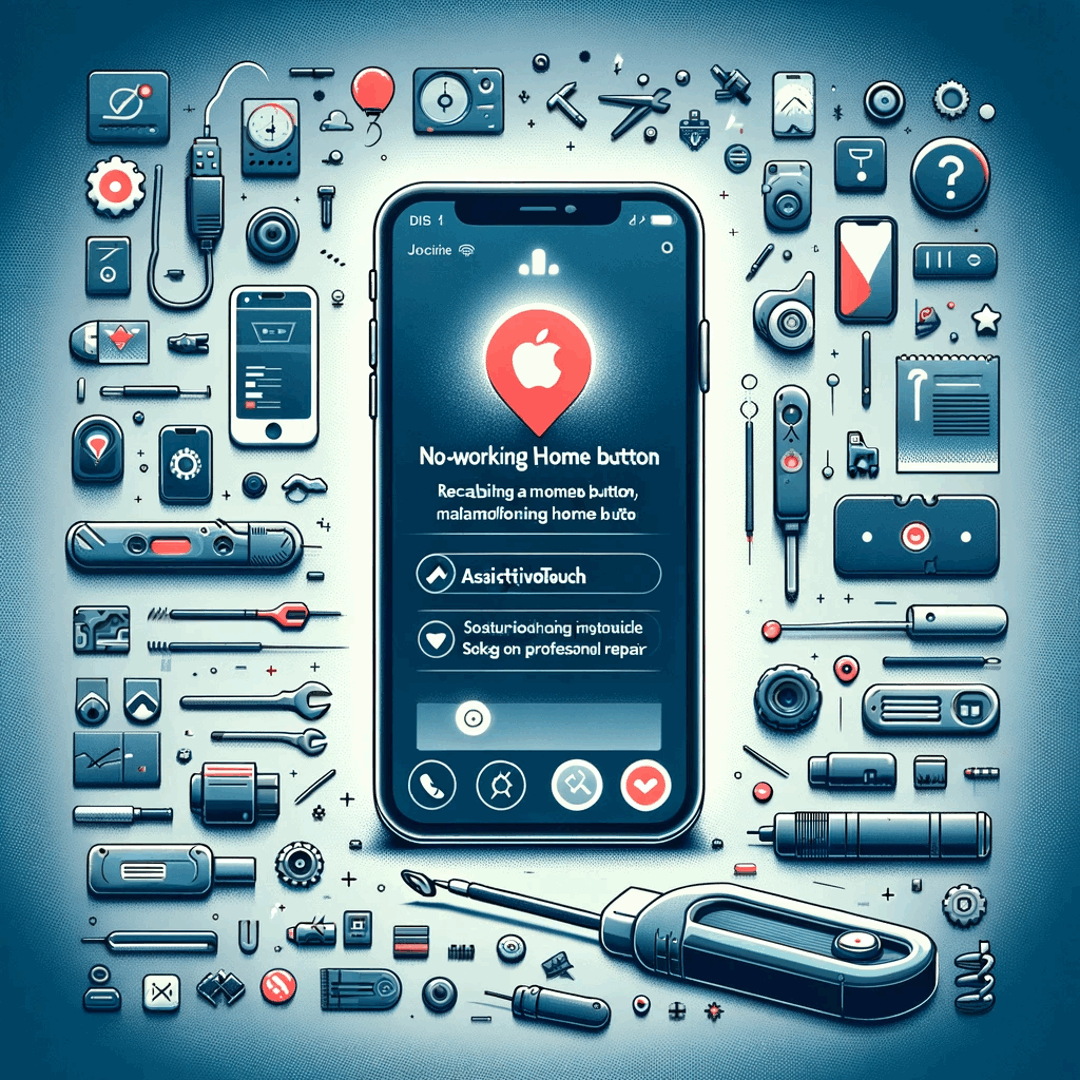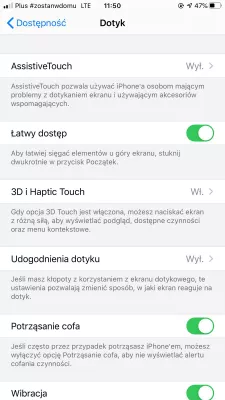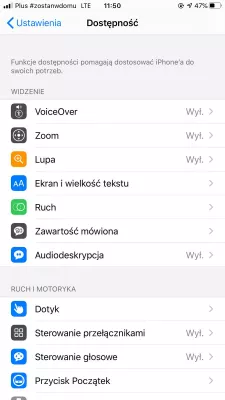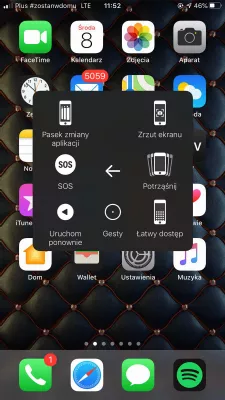Apple iPhone-Hjem-knappen fungerer ikke. Hvordan løse?
Slik løser du en ikke-responsiv Apple iPhone-knapp
Når hjemmeknappen, også kalt Apple-knappen, er få alternativer før Apple iPhone-reparasjonen tilgjengelig for å prøve å fikse den ikke-respekterte homeknappen:
- Soft tilbakestille Apple iPhone,
- tilbakestill Apple iPhone til fabrikkinnstillinger,
- Hold den ødelagte hjemmeknappen og bruk Apple iPhone med hjelpetrykk.
Myk tilbakestilling Apple iPhone
Første alternativet er å tilbakestille Apple iPhone, da det kan være et enkelt programvareproblem.
For å gjøre dette, hold både hjemme-knappen og strømknappen i 5 sekunder, til Apple-logoen vises, og Apple iPhone starter på nytt.
En gang tilbake på hovedskjermbildet Apple iPhone, kontroller om hjemme-knappen virker igjen eller ikke.
Tilbakestill Apple iPhone til fabrikkinnstillinger
I noen tilfeller kan tilbakestilling av Apple iPhone til fabrikkinnstillinger løse den irresponsive Apple-hjemknappen, men det er ikke garantert å arbeide i alle tilfeller. Start med å gjøre en fullstendig telefonsupport før du prøver å fikse problemet.
Koble Apple iPhone til iTunes på en arbeidsdator, og gjør en full sikkerhetskopi av Apple iPhone på datamaskinen, som du kan bruke senere hvis noe går galt.
Når sikkerhetskopieringen er fullført, kobler du Apple iPhone fra datamaskinen og starter å tilbakestille Apple iPhone til fabrikkinnstillingene ved å gå til menyinnstillingene> generell> nullstille> slette alt innhold og innstillinger.
Etter at operasjonen er fullført, vil Apple iPhone starte på nytt, og initialoppsettet Apple iPhone må fylles ut.
Velg oppsettet som nytt iPhone-alternativ når alternativet vil være tilgjengelig, og ikke bruk en eksisterende iCloud-konto igjen.
Når alt er gjort, og du er tilbake på hovedskjermbildet, kan du prøve hjemme-knappen, og se om den fungerer.
Hvis knappen fungerer, kobler du den tilbake til datamaskinen med iTunes, og utfører telefonens sikkerhetskopi og gjenoppretter fra den siste sikkerhetskopien. Hvis det fortsatt ikke fungerer etter å ha brukt den siste sikkerhetskopien, er de eneste løsningene å bruke Apple iPhone med fabrikkinnstillinger, eller å gjenta operasjonen og prøve å bruke en eldre sikkerhetskopi når den er tilgjengelig.
Hvis hjemmeknappen ikke fungerer selv etter denne operasjonen, kommer problemet ikke fra programvare, men telefonen er fysisk ødelagt. Bare i det tilfellet er det bare to løsninger, som skal bruke telefonen uansett og bruke under tilgjengelighetstrykket for å finne ut den svarende hjemknappen, hvordan sender du telefonen til å reparere.
Apple iPhone assistert berøring
Apple iPhone har et spesifikt alternativ som tillater en utvidet bruk av berøringsskjermen og utarbeider en ikke-responsiv hjemme-knapp.
For å aktivere det, gå til menyinnstillingene> tilgjengelighet> AssistiveTouch, og aktiver deretter AssistiveTouch-alternativet.
Du vil raskt se en ny ting på skjermen, et mørkt firkant med en hvit sirkel i midten, som kan flyttes til hvor du vil på skjermen, og vil alltid være synlig på toppen av andre apps. Det vil fungere som en touch home-knapp, med nesten samme effekt som den fysiske hjemknappen til Apple iPhone.
Når du trykker på AssistiveTouch-knappen på skjermen, åpnes AssistiveTouch-menyen, med flere alternativer, inkludert hjemmeknapp-effekten: varsler, enhet, kontrollsenter, hjemmeknapp, bevegelser og tilpasset.
Bruk AssistiveTouch på iPhone, iPad eller iPod touchSlik bruker du AssistiveTouch på iPhone og iPad
Ofte Stilte Spørsmål
- Hva kan gjøres hvis hjemme -knappen ikke fungerer iPhone?
- Løsningen er å tilbakestille Apple iPhone, tilbakestille Apple iPhone til fabrikkinnstillingene, oppbevare den ødelagte hjemmeknappen og bruke en Apple iPhone med en berøringsskjerm.
- Hvorfor fungerer ikke Apple Home -knappen?
- Apple Home -knappen fungerer kanskje ikke på grunn av forskjellige årsaker. Det kan være et programvareproblem, der en feil eller feil fører til at knappen ikke svarer. En annen mulighet er et maskinvareproblem, for eksempel en skadet eller funksjonsfeil -knapp. Hvis knappen har blitt fysisk skadet eller utslitt over tid, kan det hende at den må repareres eller erstattes av en autorisert tekniker.
- Hva om hjemmeknappen ikke fungerer iPhone 12?
- Hvis hjemmeknappen på iPhone 12 ikke fungerer, kan du bruke følgende alternativer for AssistiveTouch, starte iPhone på nytt, oppdatere programvare, gjenopprette iPhone. Hvis ingen av de ovennevnte løsningene fungerer, anbefales det at du kontakter Apple Support eller Besøk

Michel Pinson er en reiseentusiast og innholdsskaper. Han slår sammen lidenskap for utdanning og utforskning, og ble forpliktet til å dele kunnskap og inspirere andre gjennom fengslende pedagogisk innhold. Å bringe verden nærmere sammen ved å styrke individer med global ekspertise og en følelse av vandrende lyst.